Цвета и оттенки
Каналы, выбранные для просмотра или редактирования, называются активными, и все действия, выполняемые в окне документа, распространяются только на них. В палитре Channels (Каналы) они выделены подсветкой. По умолчанию активен совмещенный канал.
- Щелкните мышью на имени канала Red. Его строка подсветится синим, а строки всех остальных каналов станут белыми. Изображение в окне документа получится черно-красным, т. к. в качестве активного выбран красный канал.
- Теперь выберите строку совмещенного канала. Изображение снова приобрело нормальный цвет.
- Можно включить отображение любых двух каналов одновременно. Щелкните на пиктограмме "Глаз" у канала Green. Теперь видны два других канала – Red и Blue. Пиктограмма "Глаз" определяет режим отображения канала по признаку "видимый/невидимый". Для совмещенного канала эта пиктограмма включается только тогда, когда все цветовые каналы являются видимыми. Один канал, или любая пара RGB-каналов всегда оказывается темнее, чем результат совмещения всех трех. Это и не удивительно, если помнить, что цвета в этой модели смешиваются аддитивно.
- Обратите внимание на указанные в строке каждого канала клавиатурные эквиваленты. Они позволяют быстро выбирать активный канал. Проверьте эти комбинации клавиш в действии.
- Для того чтобы сделать несколько каналов активными, следует при выделении мышью последующих каналов держать нажатой клавишу SHIFT. Попробуйте активизировать одновременно два любых канала. К сожалению, клавиша SHIFT не действует при выборе каналов с помощью клавиатуры.
О содержимом канала судят по уменьшенному рисунку, миниатюре, располагающейся на строке канала. Миниатюра в процессе редактирования слоя постоянно обновляется. Если миниатюры на панели каналов вам показались слишком мелкими, их можно увеличить.
- Щелкните в палитре Channels (Каналы) на треугольной стрелке справа от вкладок. В открывшемся списке команд выберите Palette Options (Настройки палитры).
- На экране появится диалоговое окно Channels Palette Options (Настройки палитры каналов) (рис. 2.7), в котором одно единственное поле, определяющее размер миниатюр. Выберите по своему вкусу нужный переключатель.
Совет
Увеличенный размер миниатюр потребует несколько больше места на экране и времени на отображение. Если у вас медленный компьютер, то имеет смысл вовсе отключить их вывод в палитре: для этого выберите вариант None (Нет). - Нажмите кнопку ОК.
В нижней части палитры (слева направо) располагаются три пиктограммы, которые служат для сохранения выделенной области в новом канале, для создания нового канала и для удаления канала. Эти операции применимы только к дополнительным альфа-каналам, которые рассматриваются в следующей главе.
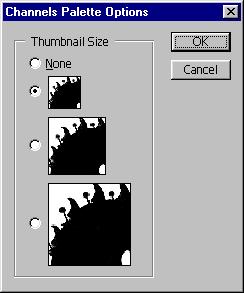
Рис. 2.7. Диалоговое окно Channels Palette Options
Если представить модель RGB в графическом виде, то получится трехмерная система координат. Любая координата отражает вклад каждой составляющей в результирующий цвет в диапазоне от нуля до максимального значения. Внутри полученного куба и "находятся" все цвета, образуя цветовое пространство.
Важно отметить особенные точки и линии этой модели.
Начало координат, где все составляющие равны нулю. Излучение отсутствует (черный цвет). Точка, ближайшая к зрителю, где все составляющие имеют максимальное значение (белый цвет). Линия, соединяющая первые две точки (по диагонали), где располагаются серые оттенки: от черного до белого (серая шкала, обычно – 256 градаций). Здесь все три составляющих одинаковы и находятся в диапазоне от нуля до максимального значения. Три вершины куба дают чистые исходные цвета, остальные три отражают двойные смешения исходных цветов.
